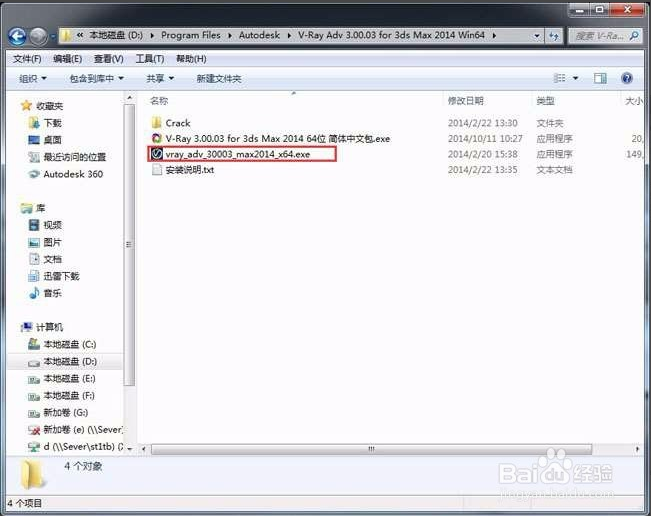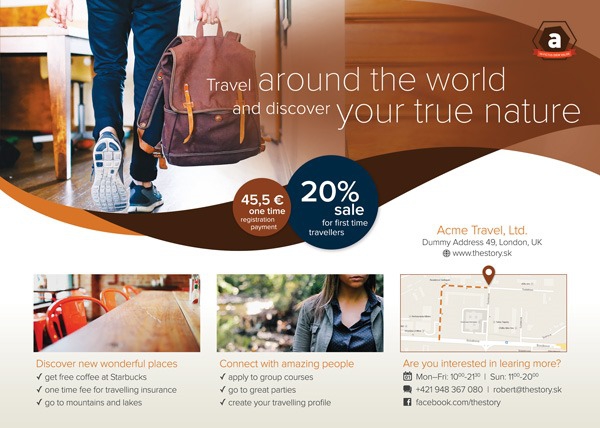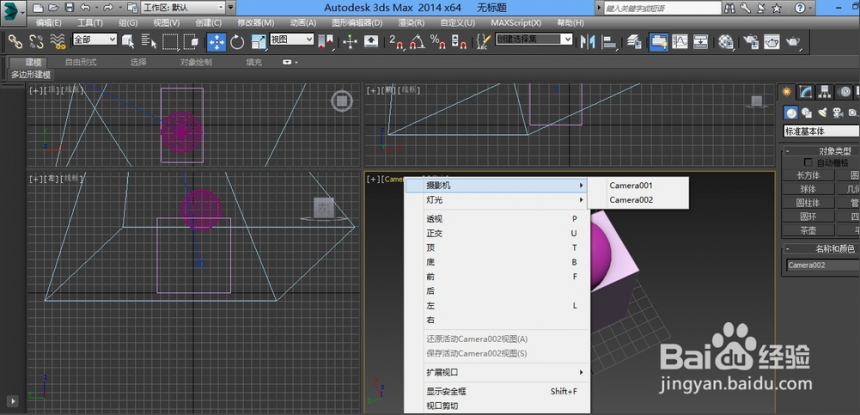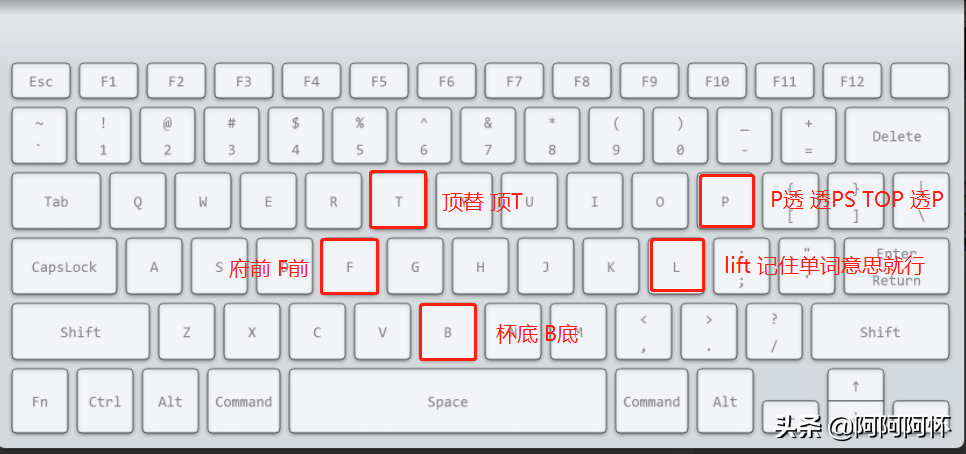3dmax视图右上角的旋转图标消失了如何找回呢(3dmax中旋转视图图标消失了)优质
3dmax视图右上角的旋转图标消失了如何找回呢?今天小编就给大家讲解一下3dmax中找回视图右上角的旋转图标的操作步骤。3dmax中找回视图右上角的旋转图标的操作步骤:
第一步。打开3D MAX软件。进入主界面;

第二步。点击视图左上方的“+”号按钮。打开“配置视口”选项;
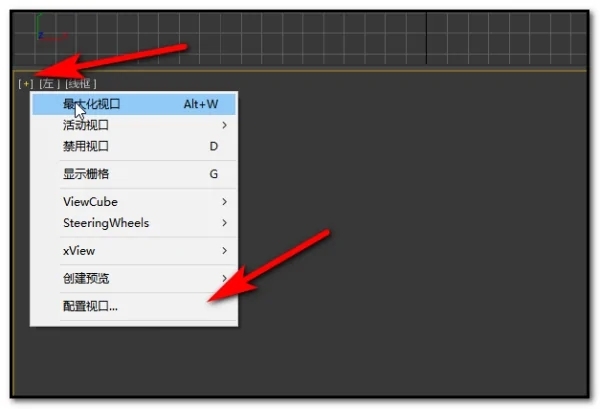
第三步。在弹出的对话框中。点击“ViewCube”选项。勾选上“显示ViewCube“后选择”在活动布局选项卡的所有试图中“;
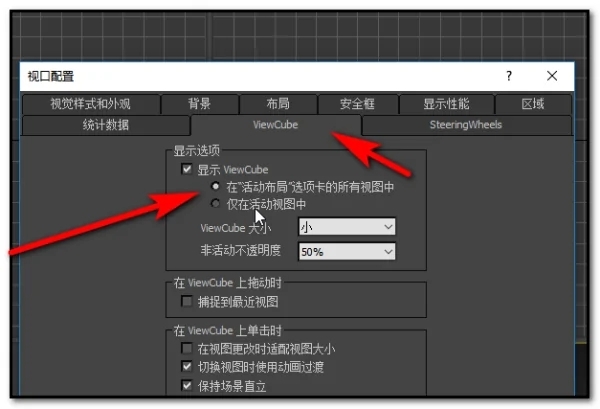
第四步。应用确定之后即可看到所有视图都恢复了视图旋转图标。
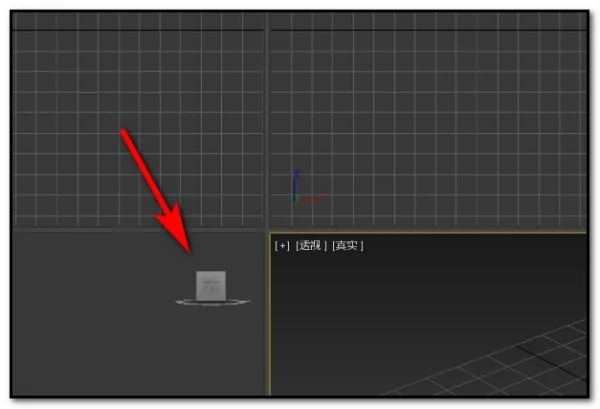
以上就为3dmax中找回视图右上角的旋转图标的操作步骤。
更多精选教程文章推荐
以上是由资深渲染大师 小渲 整理编辑的,如果觉得对你有帮助,可以收藏或分享给身边的人
本文标题:3dmax视图右上角的旋转图标消失了如何找回呢(3dmax中旋转视图图标消失了)
本文地址:http://www.hszkedu.com/6318.html ,转载请注明来源:云渲染教程网
友情提示:本站内容均为网友发布,并不代表本站立场,如果本站的信息无意侵犯了您的版权,请联系我们及时处理,分享目的仅供大家学习与参考,不代表云渲染农场的立场!
本文地址:http://www.hszkedu.com/6318.html ,转载请注明来源:云渲染教程网
友情提示:本站内容均为网友发布,并不代表本站立场,如果本站的信息无意侵犯了您的版权,请联系我们及时处理,分享目的仅供大家学习与参考,不代表云渲染农场的立场!